Μερικές φορές, μπορεί να έχετε αγοράσει ένα δεύτερο iPad από άλλους. Ή απλά αγοράσατε ένα νέο iPad Pro και θέλετε να δώσετε το παλιό iPad σε άλλους. Το Apple ID συνδέεται με πολλές υπηρεσίες, όπως το iCloud, το App Store, το iMessage, τη διεύθυνση ηλεκτρονικού ταχυδρομείου και άλλα. Για να αποφύγετε τη χρήση της Apple ID από άλλους, μπορείτε καταργήστε την ταυτότητα της Apple από το iPad σας. Ακολουθήστε αυτή την ανάρτηση για να ελέγξετε 4 γρήγορες μεθόδους για να αντιμετωπίσετε αυτό.
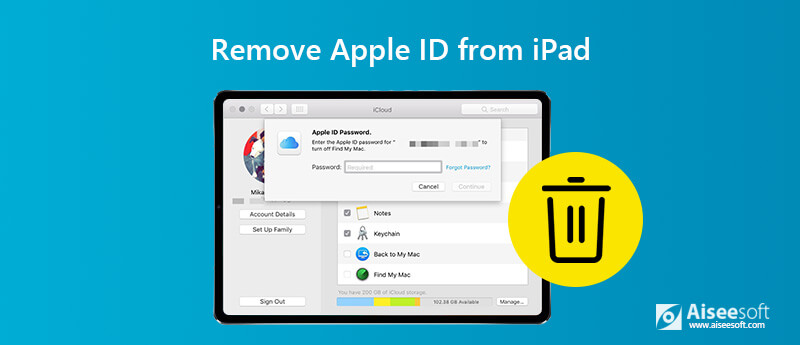
Όταν κολλήσετε με το αναγνωριστικό της Apple ή τον κωδικό πρόσβασής σας, μπορείτε να βρείτε απαντήσεις . Μπορεί να αφαιρέσει το ξεχασμένο αναγνωριστικό της Apple από συσκευές iOS ή να σκουπίσει έναν κωδικό πρόσβασης από κλειδωμένη, απενεργοποιημένη ή σπασμένη συσκευή οθόνης.

Λήψεις
100% ασφαλής. Χωρίς διαφημίσεις.
100% ασφαλής. Χωρίς διαφημίσεις.
Βήμα 1 Δωρεάν λήψη, εγκατάσταση και εκκίνηση του iPhone Unlocker στον υπολογιστή σας. Επιλέγω Κατάργηση αναγνωριστικού της Apple τρόπος. Συνδέστε το iPad στον υπολογιστή σας μέσω καλωδίου USB.
Βήμα 2 Η κατάργηση του αναγνωριστικού της Apple θα διαγράψει όλα τα δεδομένα και το περιεχόμενο του iPad σας. Κρατήστε το iPhone σας συνδεδεμένο κατά τη διάρκεια της διαδικασίας. Αφού διαβάσετε τη σημείωση που εμφανίζεται στη διεπαφή προγράμματος, μπορείτε να κάνετε κλικ Αρχική για να ξεκινήσει η αφαίρεση.
Βήμα 3 Εάν το στοιχείο Εύρεση του iPhone μου είναι απενεργοποιημένο, το iPhone Unlocker θα ξεκινήσει να καταργεί τον λογαριασμό σας Apple ID και iCloud. Αν όχι, πρέπει να πάτε ρυθμίσεις > General > Επαναφορά, και επιλέξτε Επαναφορά όλων των ρυθμίσεων. Στη συνέχεια, το αναγνωριστικό σας Apple θα καταργηθεί αυτόματα.
Στη συνέχεια, ο λογαριασμός σας Apple ID και iCloud θα αφαιρεθεί από το iPad χωρίς κωδικό πρόσβασης. Τότε μπορείς δημιουργήστε ένα νέο αναγνωριστικό της Apple και να απολαύσετε τις λειτουργίες iOS άνετα.
Σημείωση: Κατάργηση της Apple ID θα αφαιρέσει όλα τα δεδομένα στο iPad σας. Αν ανησυχείτε για την απώλεια δεδομένων, θα πρέπει να χρησιμοποιήσετε Δημιουργία αντιγράφων ασφαλείας και επαναφορά δεδομένων iOS για να δημιουργήσετε πρώτα αντίγραφα ασφαλείας για ορισμένα σημαντικά αρχεία.
Προσοχή:
1. Εάν το Find My iPhone/iPad είναι ενεργοποιημένο, το iPhone Unlocker μπορεί να αφαιρέσει το Apple ID απευθείας από συσκευές που εκτελούνται με iOS 11.4. Αλλά για να αφαιρέσετε το Apple ID από συσκευές που εκτελούνται σε iOS 11.4 ή νεότερη έκδοση με το iPhone Unlocker, θα πρέπει να ενεργοποιήσετε τον έλεγχο ταυτότητας δύο παραγόντων.
2. Αφού αφαιρέσετε το Apple ID, μην χρησιμοποιήσετε τη λειτουργία Διαγραφή όλου του περιεχομένου ή ρυθμίσεων ή επαναφορά του iPhone με το iTunes, γιατί θα συνδεθεί με το παλιό σας Apple ID και θα κολλήσει στην ενεργοποίηση του iCloud.
3. Δεν υποστηρίζεται μη ενεργοποιημένη συσκευή iOS.
Εάν εξακολουθείτε να θυμάστε τον παλιό λογαριασμό σας και τον κωδικό πρόσβασης Apple ID, αυτή η μέθοδος μπορεί να λειτουργήσει για εσάς. Ακολουθήστε τον λεπτομερή οδηγό για να διαγράψετε την Apple ID από το iPad στο iCloud.
Βήμα 1 Απενεργοποιήστε τη λειτουργία Εύρεση iPad μου
Αν έχετε ενεργοποιήσει την επιλογή "Εύρεση iPad μου", πρέπει να την απενεργοποιήσετε στο iPad σας. Ανοιξε ρυθμίσεις app στο iPad σας. Κάντε κλικ [Ονομα χρήστη] > Βρείτε το My > απενεργοποίηση Βρείτε το iPad μου ολισθητής. Θα πρέπει να επιβεβαιώσετε τον κωδικό πρόσβασης της Apple ID για να απενεργοποιήσετε τη λειτουργία Find my iPad.
Βήμα 2 Αποσυνδεθείτε από το iTunes & App Store
Πίσω στο [Όνομα χρήστη], κάντε κλικ στην επιλογή iTunes & App Store, και πατήστε το apple ID. Στην αναδυόμενη οθόνη, πατήστε Έξοδος για να καταργήσετε την Apple ID από το iTunes & App Store.
Βήμα 3 Απενεργοποιήστε το iCloud Backup
Επιστροφή στην οθόνη [Όνομα χρήστη], πατήστε iCloud > iCloud δημιουργίας αντιγράφων ασφαλείας, και μετακινήστε την εναλλαγή σε ΕΚΤΌΣ θέση.
Βήμα 4 Κατάργηση αναγνωριστικού της Apple στο iPad
Μετά την αποσύνδεση της Apple ID από το iCloud, το iTunes & App Store, πηγαίνετε στο ρυθμίσεις > [Ονομα χρήστη]. Κάντε κύλιση προς τα κάτω στο κάτω μέρος της οθόνης iPad και πατήστε Έξοδος.
Στη συνέχεια, θα σας δοθεί μια αναδυόμενη ερώτηση για να διατηρήσετε ένα αντίγραφο των δεδομένων σας σε αυτό το iPad. Παρακέντηση Έξοδος στη δεξιά γωνία της οθόνης iPad. Στη συνέχεια, πατήστε Έξοδος για να καταργήσετε πλήρως το Apple ID από το iPad σας.
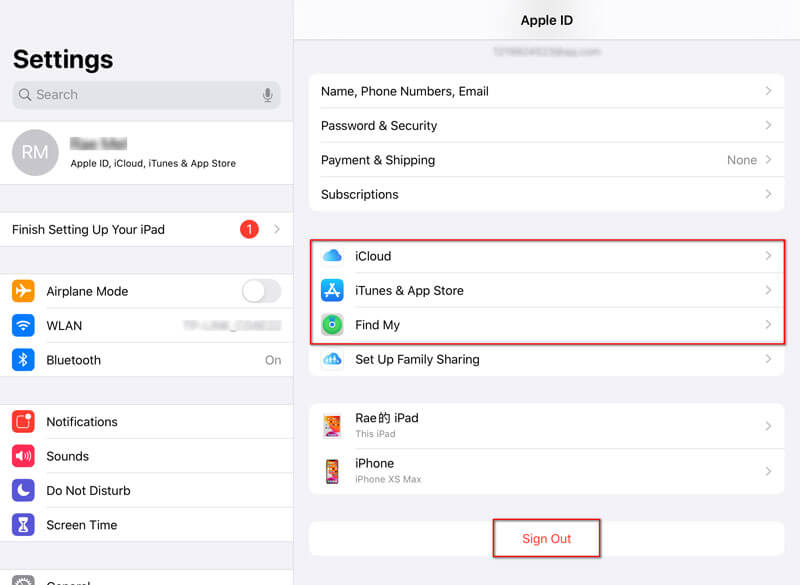
Βήμα 5 Επαναφορά Ρυθμίσεων iPad
Εάν θέλετε να διαγράψετε το iPhone σας ως νέο, μπορείτε να μεταβείτε στις Ρυθμίσεις> Γενικές> Επαναφορά> Διαγραφή Όλου Περιεχομένου και Ρυθμίσεων. Στη συνέχεια, επιστρέψτε στις Ρυθμίσεις> Γενικές> Επαναφορά και πατήστε Επαναφορά όλων των ρυθμίσεων για να επαναφέρετε το iPhone σας.
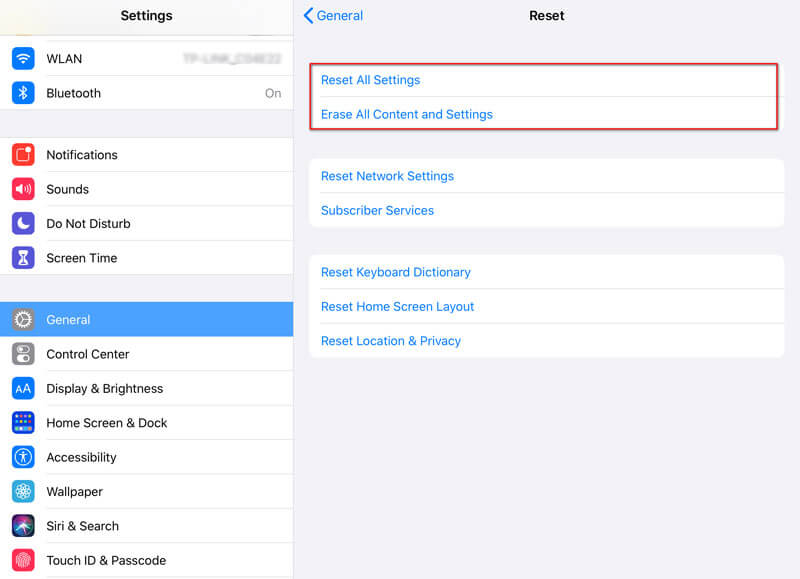
Εάν θέλετε να αφαιρέσετε το Apple ID από το iPad του προηγούμενου κατόχου, μπορείτε επίσης να χρησιμοποιήσετε το iTunes για να διαγράψετε το Apple ID σε iPad ή iPhone. Ακολουθήστε τα βήματα για να συνεχίσετε.
Βήμα 1 Εκτελέστε το πιο πρόσφατο iTunes στον υπολογιστή σας. Συνδέστε το iPad στον υπολογιστή σας μέσω καλωδίου USB.
Βήμα 2 Στη συνέχεια, η συσκευή σας θα συγχρονιστεί με το iTunes. Μπορείτε να κάνετε κλικ στο εικονίδιο της συσκευής στο επάνω μέρος της διασύνδεσης.
Βήμα 3 Πατήστε Χαρακτηριστικά στην αριστερή λίστα. Εδώ, θα ελέγξετε τις βασικές πληροφορίες του iPad σας. Κάντε κλικ Επαναφορά iPad για να επαναφέρετε το iPad.
Μετά από λίγα λεπτά, το iPad σας θα διαγραφεί εντελώς και το αναγνωριστικό σας Apple θα αφαιρεθεί από αυτήν τη συσκευή iOS για πάντα.
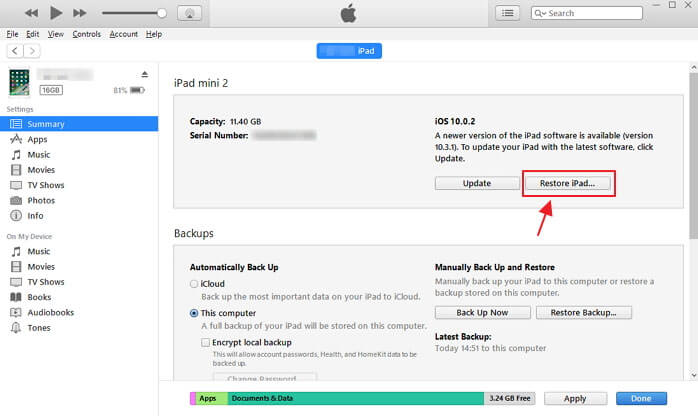
Εάν θέλετε να αφαιρέσετε το Apple ID κάποιου από το iPad, μπορείτε να χρησιμοποιήσετε το iCloud.com. Ακολουθήστε τα απλά βήματα για να διαγράψετε το iCloud από τη συσκευή σας.
Βήμα 1 Πηγαίνετε στο iCloud.com δικτυακός τόπος. Συνδεθείτε στο iCloud με το Apple ID και τον κωδικό πρόσβασής σας.
Βήμα 2 Πατήστε Βρείτε το iPhone, και στη συνέχεια θα πρέπει να εισαγάγετε τον κωδικό πρόσβασης για να συνδεθείτε.
Βήμα 3 Πατήστε Βρείτε το iPhone, και μπορείτε να δείτε όλες τις συσκευές σας. Κάντε κλικ στο iPad σας και επιλέξτε Διαγραφή iPad. Στη συνέχεια, το αναγνωριστικό της Apple σας, όλο το περιεχόμενο και οι ρυθμίσεις θα καταργηθούν από το iPad.
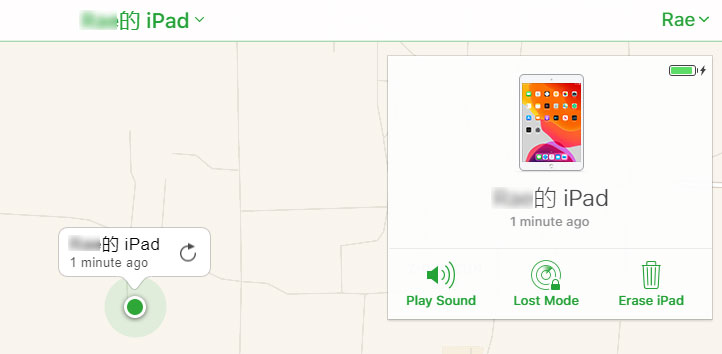
1. Τι είναι το αναγνωριστικό της Apple;
Το Apple ID είναι το καθολικό αναγνωριστικό λογαριασμού που συνδέεται με iTunes, Apple Music, iMessages, iCloud, Apple Music κτλ. Είναι καθολικό σε όλες τις συσκευές iOS, ανεξάρτητα από το αν είναι iPad, iPhone, iPod ή Mac.
2. Πώς μπορώ να απαλλαγώ από το Apple ID κάποιου στο iPhone μου;
Μπορείς να αφαιρέστε το Apple ID κάποιου από το iPhone σας. Εκτελέστε το Aiseesoft iPhone Unlocker στον υπολογιστή σας. Συνδέστε το iPhone σας στον υπολογιστή μέσω καλωδίου USB. Επιλέξτε Κατάργηση Apple ID στην κύρια διεπαφή. Στη συνέχεια, κάντε κλικ στο Έναρξη για να ξεκινήσετε την αφαίρεση του Apple ID κάποιου από το iPhone.
3. Επαναφέρει το εργοστάσιο την αφαίρεση του αναγνωριστικού της Apple;
Ναι, η επαναφορά εργοστασιακών ρυθμίσεων θα καταργήσει όλο το περιεχόμενο και τις ρυθμίσεις στο iPad, συμπεριλαμβανομένου του Apple ID. Αν θέλετε να πουλήσετε το παλιό σας iPad ή να το δώσετε σε άλλους, καλύτερα να το επαναφέρετε εργοστασιακά. Απλώς μεταβείτε στις Ρυθμίσεις > Γενικά > Επαναφορά > Επαναφορά όλου του περιεχομένου και των ρυθμίσεων. Στη συνέχεια, επιστρέψτε στις Ρυθμίσεις > Γενικά > Επαναφορά > Επαναφορά όλων των ρυθμίσεων. Μετά από αυτό, το Apple ID, οι λογαριασμοί, το περιεχόμενο και οι ρυθμίσεις σας θα αφαιρεθούν.
Συμπέρασμα
Και οι 4 αυτές μέθοδοι μπορούν να σας βοηθήσουν να αφαιρέσετε εύκολα το Apple ID από το iPad ή το iPhone. Το iPhone Unlocker είναι το ισχυρό λογισμικό που αφαιρεί το παλιό Apple ID από το iPad χωρίς να εισάγετε κωδικό πρόσβασης. Μπορείτε επίσης να λύσετε το πρόβλημά σας με το iTunes ή το iCloud που αναφέραμε παραπάνω. Εάν έχετε άλλες ερωτήσεις, μην διστάσετε να αφήσετε ένα σχόλιο.
Ξεκλείδωμα iPhone / iPad
Ξεκλειδώστε το iPhone χωρίς κωδικό πρόσβασης Ξεκλειδώστε το iCloud Κλειδωμένο iPhone Πώς να ξεκλειδώσετε ένα iPhone με ειδικές ανάγκες Ξεκλειδώστε το iPhone από το εργοστάσιο Ξεκλείδωμα iPad χωρίς κωδικό πρόσβασης Κατάργηση αναγνωριστικού της Apple από το iPhone Κατάργηση αναγνωριστικού της Apple από το iPad Καταργήστε τον κωδικό πρόσβασης από το iPad
Για να καθορίσετε την οθόνη iPhone κλειδωμένη, η λειτουργία σκουπίσματος του κωδικού πρόσβασης μπορεί να σας βοηθήσει πολύ. Επίσης, μπορείτε να διαγράψετε εύκολα τον κωδικό αναγνώρισης της Apple ID ή τον κωδικό οθόνης.
100% ασφαλής. Χωρίς διαφημίσεις.
100% ασφαλής. Χωρίς διαφημίσεις.